Jedwali la yaliyomo
Huku tunafanya kazi na Microsoft Excel kubwa, tunahitaji kuvinjari mkusanyiko wako wa data mara kwa mara. Mipau ya kusogeza katika Excel inakuruhusu kufanya hivyo. Lakini wakati mwingine unaweza kuona kwamba kusongesha kwa wima hakufanyi kazi kwenye hati yako ya Excel . Kunaweza kuwa na sababu chache zinazowezekana nyuma yake. Tutazijadili hapa chini na kujaribu kutumia baadhi ya masuluhisho. Leo, kutoka kwa mkusanyiko wetu wa data, tutajifunza sababu na suluhu tisa za kusogeza kwa wima kutofanya kazi katika Excel kwa ufanisi kwa vielelezo vinavyofaa.
Pakua Kitabu cha Mazoezi> Sababu za Nyuma ya Kusogeza Wima Kutofanya Kazi katika Excel
Unahitaji kutembeza seti yako ya data ikiwa unayo kubwa zaidi. Mipau ya kusogeza katika Excel inakuruhusu kufanya hivyo. Lakini wakati mwingine unaona kuwa upau wa kusogeza wima haufanyi kazi katika Excel . Hili linaweza kutokea kwa sababu ya amri ya Freese Pans .

Ukiona kuwa chaguo la Onyesha upau wa kusogeza wima halijachaguliwa kutoka orodha ya Onyesho la kitabu hiki cha kazi . Hiyo ni mojawapo ya sababu za kawaida za kusogeza kwa wima kutofanya kazi katika Excel.

9 Suluhisho Zinazowezekana za Usogezaji Wima Haifanyi kazi katika Excel
Katika sehemu hii , tutajadili masuluhisho tisa rahisi na madhubutiili kutatua tatizo la kusogeza wima kutofanya kazi katika excel.
1. Tumia Njia za Mkato za Kibodi
Unapaswa kusonga kwa wima kwa kutumia kishale cha juu (↑) na kishale cha chini (↓) vitufe. Vinginevyo, unaweza kutumia mchanganyiko wa kibodi na kipanya kusogeza kiwima.
- Mshale Ctrl + wa juu (↑) na Ctrl + kishale cha chini (↓) njia za mkato pia zitakuruhusu kusogeza kiwima.
Soma Zaidi: Excel Sio Kutembeza kwa Vifunguo vya Mishale (Suluhisho 4 Zinazofaa)
2. Zima Kifungio cha Kusogeza
Usogezaji wima huenda usifanye kazi ikiwa umewasha kufuli ya kusogeza kwenye PC yako. Kufuli la Kusogeza linaonekana kwenye Upau wa Hali (katika kona ya chini kushoto).

- Ikiwa huioni, kulia, kulia. -bofya kwenye Upau wa hali . Kisha, angalia Kifungio cha Kutembeza Pia utaona kama Funguo la Kusogeza limewashwa hapo.
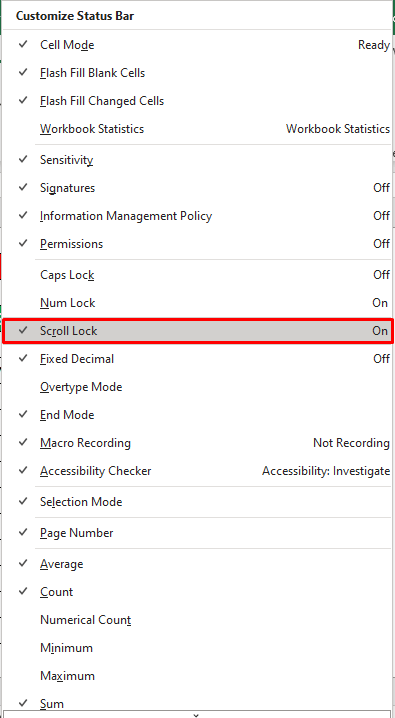
- Sasa, zima Kifungio cha Kutembeza kwenye kibodi yako. Ikiwa kibodi yako haina kitufe cha Scroll Lock , basi unaweza kuizima kwa kutumia Kibodi ya Skrini.
Soma Zaidi: >Jinsi ya Kufunga Seli katika Excel Wakati Unasogeza (Njia 2 Rahisi)
3. Bofya Kitufe cha Gurudumu la Kipanya
Jaribu kubofya gurudumu la kipanya chako. Ukiweza, unapaswa kuona mshale wa pande nne kama ifuatavyo.

- Sasa, telezesha kipanya chako hadi juu au chini kwa kusogeza wima. zaidi wewe hojakipanya, ndivyo utakavyoweza kusogeza kwa haraka zaidi.
- Bofya kipanya tena, ili kuzima usogezaji kiotomatiki.
Soma Zaidi: Kusogeza kwa Ulaini kwa Gurudumu la Kipanya katika Excel (Uchambuzi wa Kina)
4. Bofya-Kulia kwenye Upau wa Kusogeza Wima
Bofya-kulia kwenye Upau wa Kusogeza Wima . Kisha chagua Tembeza Juu au Tembeza Chini .
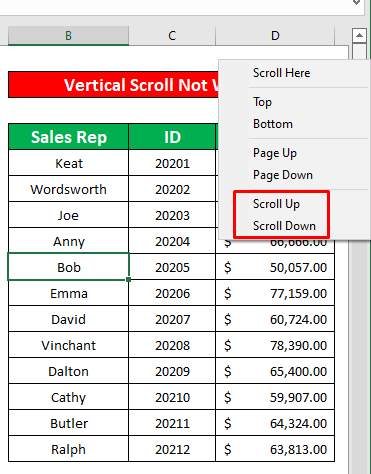
Soma Zaidi: Jinsi ya Kusimamisha Excel kutoka kwa Seli Zinazoruka Wakati wa Kusogeza (Njia 8 Rahisi)
5. Tekeleza Amri ya Kuondoa Kuganda kwa Vidirisha
Ikiwa mkusanyiko wetu wa data umegandishwa, upau wa kusogeza wima hautafanya kazi. Katika njia hii, tutatumia amri ya Ondoa Vidirisha vya Kuganda ili kurekebisha hitilafu ya kusogeza kwa wima haifanyi kazi katika Excel . Hebu tufuate maagizo yaliyo hapa chini ili kufanyia kazi kusogeza kwa wima!
Hatua:
- Ili kutumia Agizo la Kuacha Kuganda , kutoka yako 1>Tazama kichupo, nenda kwa,
Ona → Dirisha → Fanya Vidirisha → Anzisha Vidirisha
- Kutokana na hilo, utaweza kuweza kusogeza wima katika mkusanyiko wako wa data.

Soma Zaidi: Jinsi ya Kufungua Visanduku ndani Excel Wakati wa Kusogeza (Njia 4 Rahisi)
Visomo Sawa
- Jinsi ya Kusimamisha Excel kutoka kwa Kusogeza hadi kwa Infinity (Njia 7 Madhubuti)
- Tazama Upande Kwa Upande kwa Usogezaji Wima wa Usawazishaji katika Excel
- Jinsi ya Kurudia Safu mlalo katika Excel Unaposogeza (Njia 6 Zinazofaa)
- Kutazama naKusogeza Vitabu vya Kazi vya Excel Nyingi kwa Wakati Uleule
6. Angalia Chaguo la Upau wa Kusogeza Wima
Sasa, tutatumia amri ya Juu kusogeza kiwima . Hebu tufuate maagizo yaliyo hapa chini ili kufanyia kazi kusogeza kwa wima!
Hatua:
- Kwanza kabisa, chagua Faili utepe.

- Baada ya kuchagua utepe Faili nenda kwa,
Zaidi → Chaguzi

- Kwa hivyo, kisanduku cha mazungumzo cha Chaguo za Excel kitaonekana mbele yako. Kutoka kwa Chaguo za Excel kisanduku cha mazungumzo, kwanza, chagua Advanced Pili, angalia Onyesha upau wa kusogeza wima kutoka Onyesho chaguzi za kitabu hiki cha kazi menyu. Hatimaye, bonyeza Sawa .
- Baada ya kukamilisha mchakato ulio hapo juu, utaweza kurekebisha tatizo.

Soma Zaidi: Jinsi ya Kusogeza Safu Mlalo Moja kwa Wakati Mmoja katika Excel (Njia 4 za Haraka)
7. Toa Ufunguo MABADILIKO kutoka Kwa Kukwama
Ikiwa kitufe cha SHIFT kimekwama, upau wa kusogeza wima hautafanya kazi. Unaweza kutatua tatizo hili kwa urahisi. Kwa urahisi, toa kitufe cha SHIFT kutoka kwa kukwama. Baada ya hapo, utaweza kusogeza kiwima.

8. Batilisha uteuzi wa Kuza kwenye Roll ukitumia Chaguo la IntelliMouse
Sasa, tutatumia amri ya juu ya kusogeza kiwima. Hebu tufuate maagizo yaliyo hapa chini ili kufanya kazi ya kusogeza kwa wima!
Hatua:
- Kwanza kabisa,chagua utepe wa Faili .

- Baada ya kuchagua utepe wa Faili nenda kwa,
Zaidi → Chaguzi

- Kwa hivyo, kisanduku cha mazungumzo cha Chaguo za Excel kitatokea mbele yako. Kutoka kwa Chaguo za Excel kisanduku cha mazungumzo, kwanza, chagua Advanced Pili, batilisha uteuzi wa Zoom on roll na IntelliMouse kutoka kwa Chaguo za Kuhariri menyu. . Hatimaye, bonyeza Sawa .
- Zaidi, utaweza kurekebisha tatizo la kusogeza wima kutofanya kazi.

Soma Zaidi: Kusogeza Mlalo Haifanyi Kazi katika Excel (Suluhisho 6 Zinazowezekana)
9. Zima Ficha Pau za Kusogeza Kiotomatiki katika Chaguo la Windows
Mwisho lakini hata kidogo, unaweza kulemaza Ficha kiotomati pau za kusogeza kwenye madirisha chaguo la kurekebisha tatizo la kusogeza wima halifanyi kazi. Hebu tufuate maagizo hapa chini ili kujifunza!
Hatua:
- Kwanza kabisa, kutoka kwenye menyu yako ya Anza , chagua Mipangilio Kwa hivyo, chagua chaguo la Urahisi wa Kufikia .

- Baada ya hapo, chagua chaguo la Onyesho. Zaidi, zima Ficha kiotomati pau za kusogeza kwenye windows chaguo chini ya Rahisisha na ubinafsishe Windows menu.
- Kutokana na hilo, utaweza kutatua tatizo la kusogeza wima halifanyi kazi.

Mambo ya Kukumbuka
- Ripoti kwa Microsoft ikiwa hakuna kati yaufumbuzi hufanya kazi.
- Unaweza kujaribu kuanzisha upya Kompyuta yako ili kurekebisha tatizo.
Hitimisho
Natumai mbinu zote zinazofaa iliyotajwa hapo juu ili kurekebisha kusogeza kwa wima haifanyi kazi tatizo sasa itakuchokoza kuzitumia katika lahajedwali zako za Excel zenye tija zaidi. Unakaribishwa zaidi kujisikia huru kutoa maoni ikiwa una maswali au maswali yoyote.

